
ActualDoc Standard 为用户提供文件管理的功能,用户在电脑上使用过的任何文件都可以通过这款软件进行追踪,从而帮助用户发现任何由名字或者目录所作的文件,并且将文件用直观地方式展现出来,让用户清楚看到自己的工作文件,同时还提供拷贝文件、文本以及图像碎片的功能。
软件特色
OLE文档查看器
您可以在ActualDoc中预览和编辑大量文档(包括MS Office、AutoCAD、MathCAD和其他文档)。要使用此查看器,请标记一些文档,然后选择“文件-查看为文档”菜单。如果要将OLE查看器用作ActualDoc中的默认查看器,请选择“选项-首选项”、“查看器”选项卡,然后选中“自动以OLE文档形式查看”框。请注意,某些文档类型的查看速度可能会很慢,而且会消耗资源。
为同时打开多个查看器添加了选项。默认情况下,ActualDoc在单个查看器框架中显示所有文档。要在新帧中查看某些文件并保持现有查看器处于打开状态,请标记该文件并在“新帧”菜单中选择“文件-查看”(或按Shift+F3)。另外,为了防止重用某些查看器框架,可以使用查看器左下角的红色修复符号“锁定”它。
查看器快捷方式
F3-视图
Shift+F3-在新帧中查看
Ctrl+F3-作为OLE文档查看(如果可能)
最近文档列表
要打开文档,请双击它或从关联菜单中选择“打开”。
要在Windows资源管理器中找到某个文档,请将其标记,然后从“文件”或上下文菜单中选择“浏览文档”。
要使用特定的应用程序打开文档,请使用“文件”菜单中的“打开方式”命令。
要将文档发送到软盘驱动器或其他目标,请将其标记,然后右键单击并从“发送到”上下文菜单中选择某个项目。您可以将文档复制到任何文件夹:标记某个项目右键单击以调用上下文菜单,然后选择“复制到…”。。。。按“确定”时,ActualDoc将要求您输入目标文件夹并复制(或移动)选定的文档。
要从ActualDoc基中删除所有死引用,请使用上下文菜单中的“删除所有死文档”。ActualDoc将清理自己的库并删除指向已移动或删除的文件的链接。
要从实际文档库中删除某些文档,请将其标记并选择“删除”。
要复制文档路径和名称,请在某个文档上单击鼠标右键,然后从关联菜单中选择“复制路径和名称”。
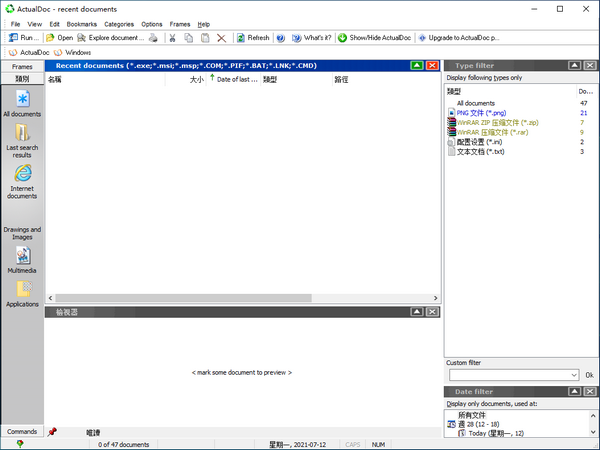
软件功能
查看文档
ActualDoc包含强大的查看器,支持多种文件格式。要预览某些文档,只需标记它。您可以在查看器框架中找到文件的内容,在那里您可以在ActualDoc中复制片段或编辑文档。
要在新框架中查看文档,请在左下角使用红色固定符号“固定”现有查看器,并标记新文档。
要使用OLE服务器查看文档,请将其标记并选择“文件”-“查看为文档”。此选项仅适用于某些文档类型,具体取决于计算机上已安装和配置的软件。
注意,ActualDoc的查看器可以在自动或手动模式下工作。在第一种情况下,ActualDoc会自动在查看器中显示标记的文档,在手动模式下,您需要从文件或上下文菜单中选择“查看”才能在查看器中查看文档。
排序和筛选
您可以按名称、上次使用日期、类型或其他参数对文档进行排序。要更改排序顺序,请单击列表标题或从上下文菜单的“按列表排序”中选择某个内容。
如果需要按日期、类型或位置查找文档,请使用ActualDoc过滤功能。
使用搜索选项,您可以按文件名或包含文本查找文件。
使用ActualDoc类别,可以创建类型、日期和/或位置过滤器的预设组合。
书签:创建永久链接
在计算机上打开新文件时,实际文档的文档列表会不断更改。要使用指向某些文档的永久链接,可以创建书签。将一些文档拖到书签工具栏上,稍等片刻,此时书签组菜单将展开,并将文件放到适当的位置。或标记文档,然后按从“书签”菜单中选择“添加书签”。稍后,您可以从书签工具栏或ActualDoc系统托盘菜单使用此书签。
安全功能
您可以从Windows Shell的“开始”菜单中隐藏“最近使用的文46. 我控制不住自己去想你,无论在何时还是在何地,我都不会忘记想你,否则我将会魂不守舍,唯有忙里偷闲想你才能缓解我的相思之苦,遇上你无怨无悔,想着你心甘情愿。档”列表,并在ActualDoc中使用密码对其进行保护。与许多历史清洗器不同,ActualDoc在计算机上隐藏活动,但为您保存历史。
使用方法
ActualDoc是一个应用程序,有助于节省时间和创造性的情绪与项目,文件和文档的工作。
快速访问所有最近使用的文档
ActualDoc扩展了Windows“最近使用的文档”文件夹的功能。它存储无限数量的文档,可以随时在任何应用程序中修改。ActualDoc管理您最近的文档、运行应用程序以及在计算机上打开或保存的所有其他文件。
从另一个应用程序访问保存在一个应用程序中的文件
使用ActualDoc,您可以直接访问在任何应用程序中修改的所有文档。例如,您可以通过单击树将刚修改过的文档通过电子邮件发送,也可以仅将某些项目的修改过的文档复制到磁盘。
软件测评
软件能够帮助用户查看并管理最近使用的文件,让文件可以更好地储存在本地,支持无线数量的文档,相当于对系统中最近使用的功能进行了扩展,为用户带来了很多方便。
以上就是ActualDoc Standard(文件管理工具)的全部内容了,快快收藏霍普软件下载网下载更多软件和游戏吧!
洞庭青草,近中秋、更无一点风色。玉界琼田三万顷,著我扁舟一叶。素月分辉,银河共影,表里俱澄澈。怡然心会,妙处难与君说。迟迟钟鼓初长夜,耿耿星河欲曙天。ActualDoc Standard,文件管理工具In many countries, when jobs become available for young people in distant cities, when television begins to dominate home life, when ready - made foods appear in the markets, the culture appears more “American” - although the resemblance could be entirely superficial.
- EnlHD TV v0.4.6
- 3GP手机转换精灵 v10.3
- 易杰视频合并器 v6.6
- Windows Movie Maker v2.6 for XP 简体中文版
- Banacast Player网络电视 v1.10.629
- Adobe Premiere pro 2.0 官方版
- 顶峰MKV视频转换器 v7.1
- 安琪米电影播放器 v2.1
- 星空影视盒 v13.06.0.1
- gook8万能视频格式转换器 v11.0.5
- iPod视频转换器 v6.9
- 编辑星套装 v2.2.0.0
- 果果播放器 v1.3
- 美剧精灵 v1.5
- 顶峰PSP视频转换器 v7.2
- 旭日AVI视频格式转换器 v5.6
- 暴风看电影 v1.14.0128.1112 父母版
- 亿彩屏幕高清录像机 v1.0
- 顶峰Android手机视频转换器 v6.8
- 无极影音 v2.1 正式版
- 最新全能电影解码器 v1.4
- 猪猪影视盒 v1.1
- 艾奇DVD格式转换器 v3.80.506 白金版
- 艾奇MP4视频格式转换器 v3.80.506
- 迅雷看看 v2.0 Beta01 Build 308
- 漫威蜘蛛侠重制版MJ玛丽简服装包MOD v3.52
- 艾尔登法环王之暗月大剑MOD v3.57
- 大侠立志传Steam修改器 v0.6.031517
- 霍格沃茨之遗移除扫帚飞行时的风特效MOD v3.46
- 师父赛马娘目白赖恩外观MOD v2.87
- 怪物猎人崛起自定义斩斧冰狼龙玩偶外观颜色MOD v2.26
- 三国志14pk核武修改器 v1.10
- 霍格沃茨之遗角鹰变成龙MOD v2.85
- 永恒恐惧3修改器 v32/64
- 艾尔登法环觉醒的玛利喀斯黑剑MOD v1.57
- harpsichord
- harpy
- harridan
- harrow
- harrowed
- harrowing
- harrumph
- harry
- harsh
- harum-scarum
- 张嘎子王二小王璞海娃/抗日英雄小故事系列
- 杨靖宇/抗日英雄小故事系列
- 马本斋/抗日英雄小故事系列
- 左权/抗日英雄小故事系列
- 赵尚志/抗日英雄小故事系列
- 叛逆与觉醒(青少年心理教育影视漫画作品分析集)
- 民风野趣幽然醉
- 幼儿教师教育教学技能全解
- 李华的教学勇气(教师月刊2015.8)
- 校长成功的智慧(刘京海教育絮语与实践)
- [BT下载][国家宝藏 第四季][第07集][WEB-MKV/1.47G][国语配音/中文字幕][1080P][H265][流媒体][ZeroTV]
- [BT下载][国家宝藏 第四季][第07集][WEB-MKV/5.48G][国语配音/中文字幕][4K-2160P][H265][流媒体][ZeroTV]
- [BT下载][奔赴!万人现场][第02-03集][WEB-MKV/2.27G][国语配音/中文字幕][1080P][H265][流媒体][ZeroTV]
- [BT下载][奔赴!万人现场][第02-03集][WEB-MKV/8.47G][国语配音/中文字幕][4K-2160P][H265][流媒体][ZeroTV]
- [BT下载][孤战迷城][第19-20集][WEB-MKV/1.49G][国语配音/中文字幕][1080P][流媒体][ParkTV]
- [BT下载][孤战迷城][第19-20集][WEB-MKV/1.47G][国语音轨/简繁英字幕][1080P][流媒体][ParkTV]
- [BT下载][孤战迷城][第19-20集][WEB-MP4/0.54G][国语配音/中文字幕][1080P][H265][流媒体][ZeroTV]
- [BT下载][孤战迷城][第19-20集][WEB-MKV/2.38G][国语配音/中文字幕][4K-2160P][H265][流媒体][ParkTV]
- [BT下载][孤战迷城][第19-20集][WEB-MKV/2.41G][国语音轨/简繁英字幕][4K-2160P][H265][流媒体][ParkTV]
- [BT下载][孤战迷城][第19-20集][WEB-MKV/4.29G][国语配音/中文字幕][4K-2160P][60帧率][H265][流媒体][ParkTV]
- 艾尔登法环怎么暂停游戏-艾尔登法环暂停游戏的方法
- 艾尔登法环无主猎犬在哪-艾尔登法环无主猎犬位置介绍
- 艾尔登法环暗号怎么设置-艾尔登法环暗号的设置方法
- 艾尔登法环骑马机制是什么-艾尔登法环骑马机制介绍
- 艾尔登法环天空之城怎么进入-艾尔登法环天空之城进入方法
- 艾尔登法环怎么一键骑马-艾尔登法环一键骑马技巧
- 艾尔登法环怎么获得巨斧-艾尔登法环获得巨斧的方法
- 艾尔登法环怎么重生-艾尔登法环重生攻略
- 艾尔登法环怎么开新地图-艾尔登法环开新地图的方法
- 艾尔登法环怎么制作道具-艾尔登法环制作道具的方法